Excusez-moi, est-ce que vous avez…
Quand on cherche un ouvrage, la première tentation est d’aller voir directement dans les rayons de la BU.
Parfois ça marche. Parfois non.

N’en concluez pas trop vite que la BU n’a pas le document voulu : Il est peut-être
- rangé sur une autre étagère que là où vous, vous l’auriez mis
- rangé dans une des autres bibliothèques du réseau
- emprunté (mais réservable)
- commandé (donc bientôt en rayon)
- disponible en ligne dans sa version électronique
- dans les « magasins » de la BU (c’est-à-dire dans des salles non accessibles au public, mais qui représentent plus de 120.000 références tout de même)
La solution : l’outil de recherche des bibliothèques
Il est présent sur toutes les pages du site

Il vous permet de trouver tous types de documents
- des livres
- des revues
- des DVD
- des thèses
- des ebooks
- des bases de données
- des revues en ligne
- etc.
Chaque exemplaire est localisé sur un plan de la BU
Vous pouvez y chercher par titre, auteur, date, sujet ou thématique, ISBN, cote d’ouvrage, etc.
Si l’ouvrage est emprunté, vous pouvez le réserver et le demander à le retirer dans la bibliothèque de votre choix
Si vous ne trouvez pas l’ouvrage que vous souhaitez, vous pouvez encore (en bas de la liste des résultats)
- voir si une autre bibliothèque française le possède et demander à le faire venir à Nice
- nous demander de l’acheter
- nous solliciter (bouton « Interroger un bibliothécaire »)
Les trucs à savoir
Elargir / réduire une recherche
- Comme dans Google, vous pouvez ajouter des guillemets pour limiter une recherche à une expression exacte
- Vous pouvez aussi ajouter une troncature pour chercher tous les mots commençant par la même chaîne de caractères
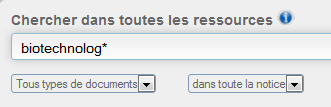
- S’il y a peu ou pas de résultats, le moteur de recherche vous propose des alternatives (quand il le peut), notamment quand il soupçonne une faute de frappe
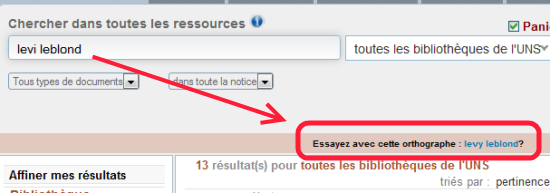
- Les facettes à gauche vous permettent de réduire une liste de résultats trop importante : En ligne / dans une bibliothèque précise / en limitant à un auteur ou à un sujet / etc.
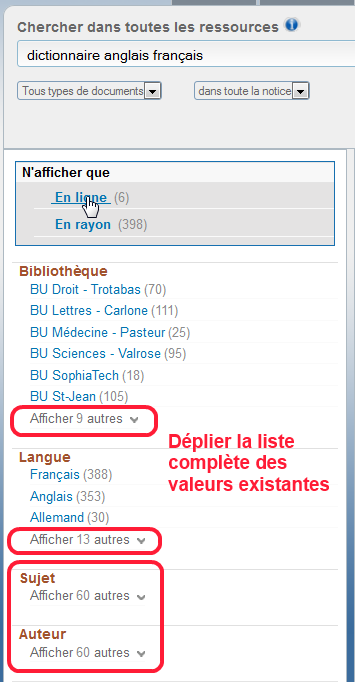
Faire une recherche par sujet
Quand vous voulez des ouvrages ou des revues sur un thème précis, sans avoir de titre en tête, vous allez spontanément indiquer le mot qui vous vient naturellement à l’esprit pour décrire ce thème.
Or la BU indique les sujets des ouvrages à partir d’une liste fermée de mots autorisés.
Imaginons que vous vous intéressiez aux cultures numériques. En cherchant « Culture numérique » dans l’outil de recherche, vous allez trouvez des résultats, mais pas tous les résultats sur le sujet. Et il y aura certainement du bruit.
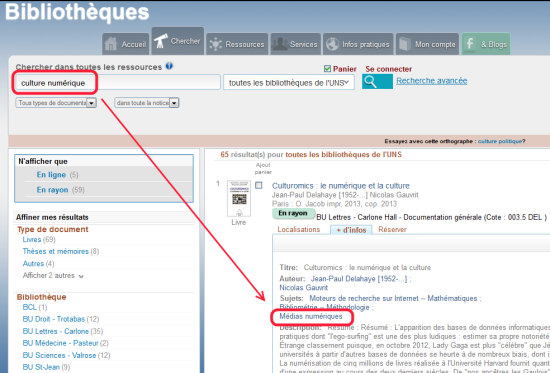
En réalité, tous les ouvrages sur la culture numérique ont été signalés par l’expression « médias numériques ». Et vous ne pouvez le savoir qu’après avoir trouvé au moins un ouvrage sur le sujet qui vous intéresse.
Vous avez donc intérêt à :
- lancer la recherche avec les mots qui vous semblent naturels
- identifier un livre pertinent dans la liste des résultats
- déplier l’onglet « + d’infos » pour afficher la notice détaillée
- dans la rubrique Sujets, trouver le bon mot clé qui correspond le mieux à votre sujet
- cliquer dessus : ça relance la recherche sur ce terme précis
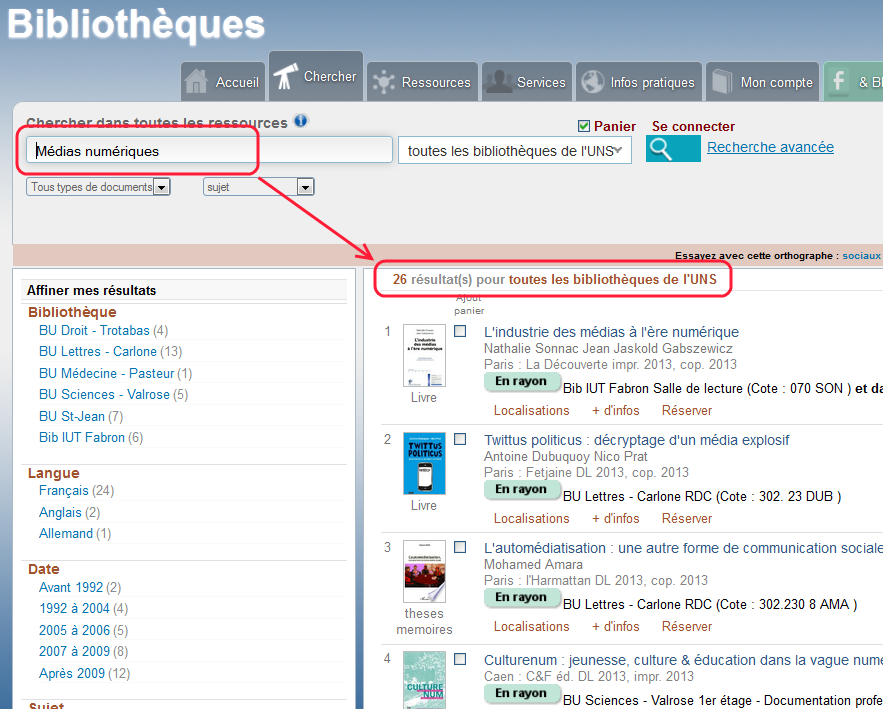
Connaître notre offre de ebooks
Puisque vous ne pouvez pas circuler dans les rayons de nos collections de ebooks, vous pouvez afficher l’ensemble des ebooks en cherchant « ebook » + limiter sur la facette « En ligne », puis filtrer par sujet (ça revient à se promener dans des rayonnages de bibliothèque)
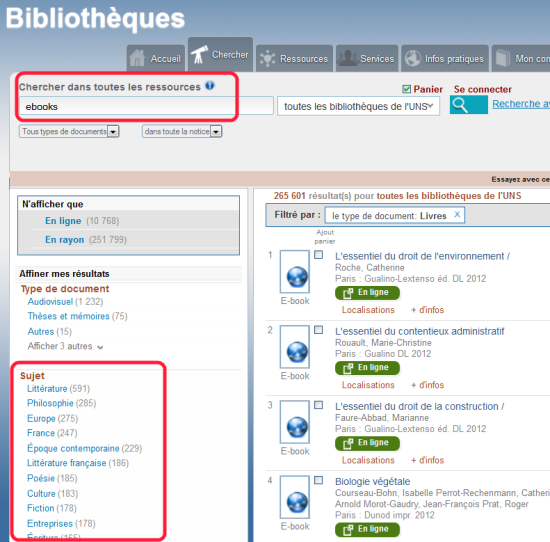
Et pour les revues en ligne ?
Même chose : cherchez « ejournal« , plus limitez les résultats avec les facettes
Les éditions multiples
Un même livre peut être réédité plusieurs fois. C’est souvent le cas pour les manuels, notamment.
Par défaut, l’outil de recherche n’affiche que l’édition la plus récente. Si vous voulez consulter une édition plus ancienne (par exemple si la plus récente est empruntée), il suffit de cliquer sur l’icône à droite) :

Gagner du temps : le plugin de recherche
Installez l’outil de recherche des BU dans votre navigateur (pour Firefox ou Chrome).
L’accès au plugin se trouve aussi en pied de page des listes de résultats
Et si vous êtes perdu ?
Dans le bandeau supérieur de recherche, une info-bulle cliquable vous rappelle les principales choses à savoir sur l’outil de recherche.
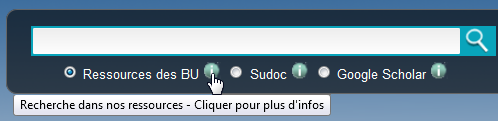
Vous trouverez également des info-bulles bleues un peu partout
Dans tous les cas, vous retrouvez en pied de page l’accès au service
N’hésitez pas à vous en servir !
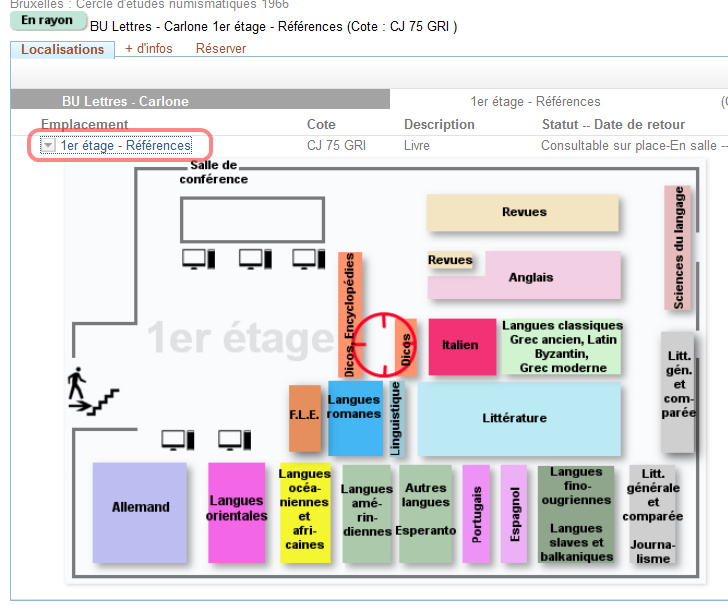
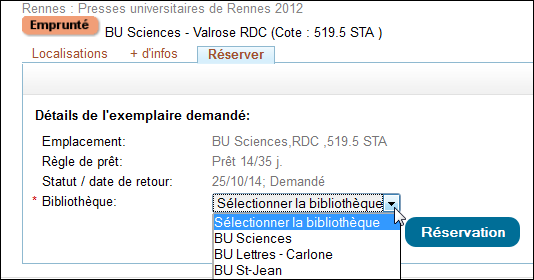
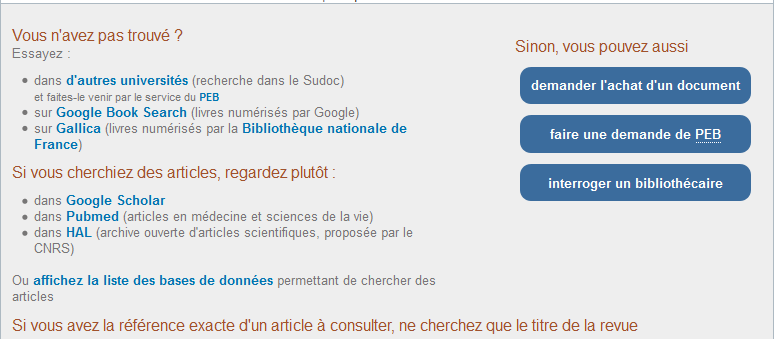

[…] Quand on cherche un ouvrage, la première tentation est d’aller voir directement dans les rayons de la BU. Parfois ça marche. Parfois non. […]
[…] Source: bibliotheque-blogs.unice.fr […]